解决方法:首先打开需要进行操作的word文档,插入一张图片;然后点击插入的这张图片,打开图片右边的“布局选项”,在弹出的文字环绕类型菜单中选择一个合适的图字交互样式;最后用鼠标拖动它,移动到合适的位置即可。

本教程操作环境:Windows10系统、WPS Office 2019版、Dell G3电脑。
双击打开桌面上的一篇wps word文档为例,来演示一下插入的图片显示不全的问题。
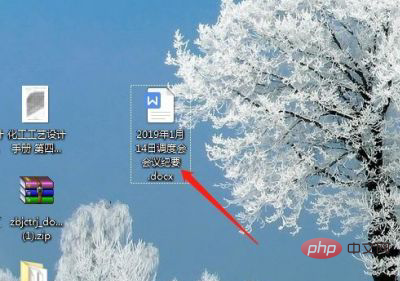
插入一张图片,发现只显示图片的一个部分,接下来单击选定刚插入的这张图片,在右侧可以看到图片的布局选项,就像是方字环绕一样的命令图标。
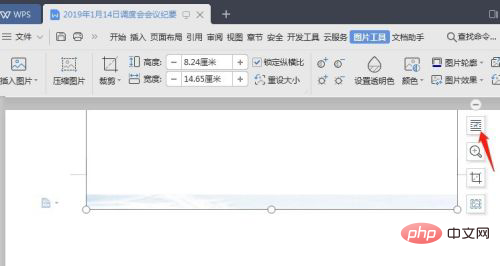
单击打开布局选项命令,在下面的文字环绕类型中选择一个合适的图字交互样式。这里以上下型环绕为例。
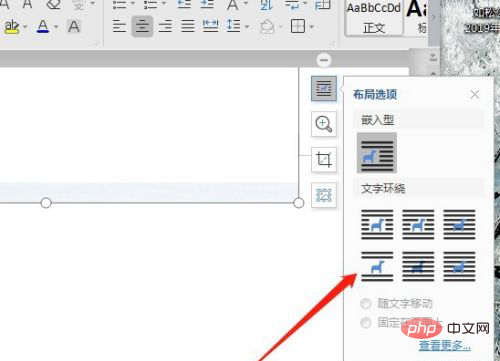
接下可以看到了图片的全貌,可能它的具体位置还不太合适,这里可以选定它,用鼠标拖动它即可移动。
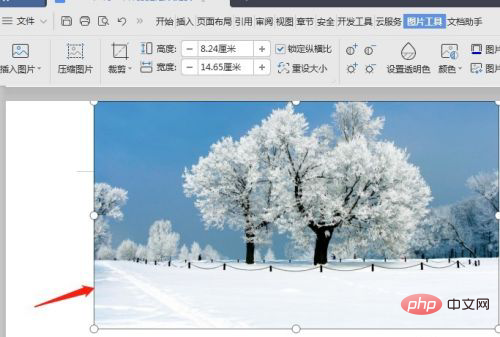
把它移动到合适的位置,就可以了。到这里图片显示不全的问题也全部解答完毕。
推荐教程:《Word教程》
以上就是wps插入图片显示不全怎么办的详细内容,更多请关注php中文网其它相关文章!

声明:本文原创发布php中文网,转载请注明出处,感谢您的尊重!如有疑问,请联系admin@php.cn处理
- 上一篇:word怎么给图片加题注
- 下一篇:wps如何删除文本虚线框









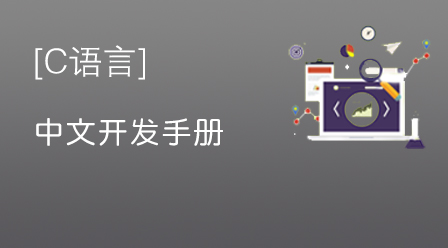



网友评论
文明上网理性发言,请遵守 新闻评论服务协议
我要评论